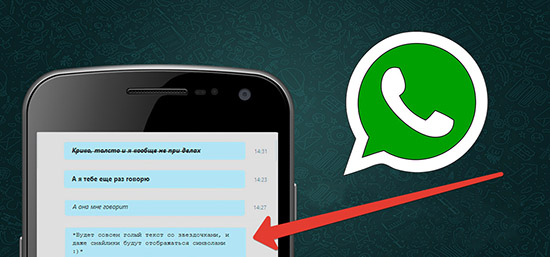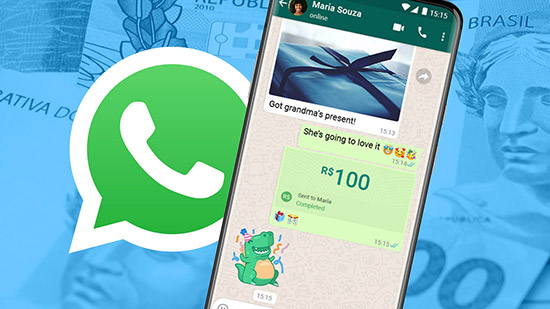Раскрась Ватсап — тайный способ сделать свои сообщения цветными
Главная тема одного из самых востребованных мессенджеров – WhatsApp – не видео звонки, и не голосовая почта. Миллионы пользователей во всем мире связаны деловыми, дружескими или романтическими текстовыми сообщениями. Иногда, вместе с информацией, необходимо передать настроение или эмоции, и лучше всего с этой задачей справляется цвет послания.
Раскрасим Ватсап – тайная фишка мессенджера
Разноцветного шрифта в функциональном арсенале мессенджера нет. Тем не менее, сделать жизнь в Ватсапе красочной вполне возможно.
В стандартных настройках все входящие сообщения – белые, исходящие – зеленые, а уведомления системы – светло-желтые. Изменить их цвет нельзя, а вот установить фон на собственный вкус – можно.
Для этого необходимо:
Расставить смысловые или эмоциональные акценты в сообщении можно, изменив шрифт текста.
Помогут в этом определенные комбинации символов:
Пошаговая инструкция для цветного шрифта
Сделать сообщение в Ватсапе цветным можно двумя способами: наложением текста на выбранную картинку или с привлечением специализированного приложения.
Первый вариант задействует инструменты самого мессенджера. Для этого в диалоговом окне необходимо нажать на значок скрепки и прикрепить выбранное из «Галереи» фото или цветной фон.
Далее, кликнув букву «Т» в верхнем правом углу, следует вписать текст и отрегулировать яркость и цветность букв.
При желании, сообщение можно кадрировать, нажав соответствующую иконку на верхней панели. Отправлять полученное изображение адресату можно после его сохранения.
Удобно использовать для цветных сообщений в WhatsApp и сторонние приложения, коих существует сегодня великое множество. Инструменты этих программ не только «раскрасят» текст, но и сделают его стильным, сгенерируют ники, добавят символы.
Самым популярным приложением для Ватсап считается «TextArt*Креативные тексты».
Установить и начать работу с ним достаточно просто:
Фактически, на адрес получателя приходит отредактированное фото сообщения, но способ работает и неплохо справляется с поставленной задачей: передать в цвете эмоциональный и смысловой настрой послания.
Возможность создавать цветные надписи в самом WhatsApp разработчики не предусмотрели. Это вовсе не означает, что многомиллионная армия поклонников популярного мессенджера обречена на «серую» жизнь. Задействовав цветовой фон, изменения шрифта и фишки сторонних приложений, легко можно сделать текстовое общение ярким и красочным.
Как менять шрифт в Ватсапе
По большей части мессенджер WhatsApp используют для отправки сообщений, реже – для аудио- и видеозвонков. По этой причине его разработчики повышенное внимание уделяют именно текстовым перепискам, внедряя в них различные функции и делая в целом процесс общения более комфортным. Одно из таких нововведений – изменение шрифта, например, выделение жирным или курсивом. В данной статье мы разберемся, как менять шрифт в Ватсапе при отправке сообщений.
Как менять шрифт в Ватсапе
Форматируя текст в каком-то текстовом редакторе, вы наверняка замечали функциональные кнопки, предназначенные для изменения стиля или характера начертания букв. В WhatsApp подобных инструментов нет, то есть физически кнопки отсутствуют. Однако это не значит, что возможности написать жирным шрифтом или курсивом нет, просто они не совсем очевидные. По ходу дела мы разберем:
Способы писать разными шрифтами
Для общего удобства мы разделим стили написания и их использования на несколько глав статьи. Переходите сразу же к нужной или ознакомьтесь со всеми, ведь это очень интересная функция, которая наверняка окажется полезной.
Курсив
Это начертание лучше иллюстрирует какие-то эмоции или случаи, когда речь идет о каких-то слухах, недостоверной информации, в диалогах. Если вы хотите поменять шрифт в Вотсапе на курсивный, выполните следующие шаги:
Если с этим все понятно, то двигаемся дальше.
Полужирный (выделенный)
Такой шрифт акцентирует внимание пользователя на нужном нам фрагменте. Для использования подобного подхода:
Система преобразует шрифт написания на полужирный в указанных нами местах. Все готово!
Шрифт разработчиков
Такой шрифт также нельзя найти на панели инструментов, и его существование неочевидно. Чтобы его использовать:
Меняем цвет букв
В самом мессенджере Ватсапе писать цветным шрифтом не получится. Единственное исключение – жирное выделение, которое делает буквы визуально более темным. Но есть два обходных способа:
Второй способ мы затронем гораздо подробнее чуть позже, а вот с необычным использование картинок мы разберемся сейчас:
Это довольно удобный способ, как писать в Ватсапе цветными буквами, ведь встроенной функции в мессенджер, к сожалению, нет. Также вы можете пользоваться сторонними приложениями для этих целей, но о такой возможности мы поговорим в конце статьи.
А сейчас речь пойдет об альтернативных шрифтах.
Другие шрифты в Ватсапе
Помимо названных и описанных выше вариантов форматирования текста, есть несколько необычных вариаций. Давайте посмотрим на них, а для удобства восприятия разобьем дальнейшее повествование на несколько логических блоков.
Перевернутый или зеркальный
Не совсем понятно, какова практическая ценность такого шрифта, однако выглядит он необычно. Для претворения задуманного в жизнь нужно скачать приложение Flip Text, которое наиболее простое в освоении.
На рабочем столе появляется новая иконка, открываем утилиту. Пользовательский интерфейс состоит из двух полей для ввода текста. В верхнюю часть вводим сообщение, в нижней части окна получаем перевернутый вариант.
Остается скопировать полученный текст и вставить его поле для ввода в мессенджере WhatsApp. Переходим к другим разновидностям.
С нижним подчеркиванием
Обычным способом достичь нижнего подчеркивания не получится. Поэтому представим несколько вариантов достижения желаемого.
С помощью сторонних ресурсов:
Второй вариант заключается в использовании возможностей текстовых редакторов, и копировании фраз выбранному контакту.
Зачеркнутый текст
Не совсем понятно, зачем нужны зачеркнутые сообщения, однако для претворения задуманного:
Таким простым образом можно писать разными шрифтами в Ватсапе.
Транслитерация текста – как написать транслитом
Встроенных инструментов для написания сообщений транслитом разработчики не предусмотрели.
Транслит – это написание русских слов с использованием английской раскладки и наоборот. Яркий пример: фраза «Что делаешь?» может быть записана как «Chto delaesh?».
Проще всего преобразовать текст таким образом с помощью стороннего ресурса, например, «Транслит онлайн переводчик». Разберемся, как им пользоваться.
Транслит онлайн переводчик
Предлагаем пошаговую инструкцию для вашего удобства:
Приложения для WhatsApp, чтобы изменить стиль текста
Рассмотрим несколько сторонних приложений для форматирования текста и стиля начертания. Для удобства восприятия разобьем дальнейшее повествование на несколько логических блоков.
TextArt
Это приложение поможет писать в Ватсапе писать цветным шрифтом или просто сделать стильную надпись. Для претворения задуманного в жизнь:
Приложение «Стильный текст»
Эта программа содержит множество стилей во встроенной библиотеке, и обширный инструментарий. Для практической реализации задуманного:
Завершение
Теперь вы знаете, как менять шрифт в WhatsApp и какие варианты написания заложены в приложении. В целом, их не так уж и много: курсивный, полужирный, зачеркнутый и так называемый шрифт разработчиков. К сожалению, цветную надпись в самом мессенджере сделать не выйдет, но есть несколько обходных вариантов, которые достаточно удобные для пользователя.
Шрифты Whatsapp
Популярный бесплатный мессенджер Ватсап позволяет пользователям изменить и стилизовать шрифт. Произвести замену можно на любом мобильном гаджете: на Андроиде и Айфоне. Редактирование текста в программе открывает возможность юзерам делать текст полужирным, курсивом или зачеркнутым. Дополнительно можно применять специальный шрифт FixedSys, где требуется в сообщениях. В этой статье рассмотрим, как менять шрифты в Вацапе, чтобы текстовые СМС были необычно оформлены.
Как писать зачеркнутым (перечеркнутым) шрифтом
Для начала следует войти в меню Ватсаппа путем введения своей учетной записи с номером телефона. Затем коснуться значка чата. На экране появится список переписок. После этого нужно выбрать пользователя, которому будет написано сообщение. Потом ввести текст с помощью экранной клавиатуры.
Чтобы текст получился зачеркнутый, нужно в начале и в конце предложения вставить знак тильды
я ошибся в своих доводах
Как сделать жирный (полужирный) шрифт в вотсапе?
Для выделения текста жирным (полужирным) шрифтом необходимо перед окончанием и в конце нужного фрагмента вставить значок звездочки * (к примеру, *ты был не прав*).
Как писать курсивом в вотсапе?
Чтобы написанный текстовый отрезок стал наклонным, следует перед началом и в конце слов поставить знак нижнего подчеркивания _. В результате текст будет выглядеть так: _я рада тебе_.
Как в whatsapp менять шрифт
Поменять шрифт в Ватсапе можно по следующему принципу:
Контекстное меню позволяет быстро изменить шрифты, Для этого нужно поставить курсор в любой отрезок слова, и вверху в появившемся окне выбрать жирный, курсив или зачеркнутый.
Осталось выбрать нужный тип букв: крупный, средний или мелкий.
Как в ватсапе писать разными шрифтами
В мессенджере Whatsapp есть отличная возможность форматирования СМС, используя несколько стилей оформления одновременно. Специальных настроек для разного шрифта в программе нет. При вводе сообщения следует использовать определенные символы:
Дополнительно можно использовать специальный шрифт FixedSys разработчика Вотсап. Чтобы установить такой стиль, нужно отделить текстовый фрагмент обратными кавычками«`.
Как изменить цвет шрифта в Whatsapp? Можно ли писать цветными буквами?

В мессенджере на мобильных гаджетах отсутствует возможность изменения цвета шрифта. Разрешается только написать текст, настроить стиль и изменить фон сообщения. Заменить цвет можно только на iPhone, установив специальное приложение «Твои цветные сообщения».
Также можно сделать цветной текст в любом графическом редакторе и отправить картинку с надписью через ватсап.
Как сделать нижнее подчеркивание
Нижнее подчеркивание является специальным символом, который можно найти, кликнув на 123 и выбрав знак _. Убирают лишний символ нажатием на клавишу отмены.
Как сделать цитирование
Чтобы сделать цитирование, выполняют ряд действий:
После описанных манипуляций в текстовом поле появится цитата, которую можно прокомментировать и отправить другим пользователям.
Как писать транслитом (транслитерация)
Чтобы писать транслитом в Вацап, следует использовать специальные сервисы для транслитерации.
Как сделать зеркальный текст
Писать зеркальный текст в Вотсапе можно в приложении Upside Down:
Как сделать перевернутый текст
Перевернутый текст в мессенджере Вотсапп можно написать, используя специальное приложение FlipOK – перевернуть текст. После того, как предложения были введены в программу, их можно переворачивать и результатом делиться в Ватсапе.
Как убрать текст
Чтобы удалить СМС в Вацап, нужно осуществить ряд операций:
Редактировать можно только неотправленные СМС, отправленные сообщения можно только удалять.
Как перевести текст
Чтобы перевести текст на смартфоне, необходимо скопировать фрагмент и вставить его в Гугл Транслэйт для Андроид. После того, как предложения будут переведены, их можно снова скопировать и вставить в Вацап.
Как копировать и вставить текст в ватсапе
Чтобы скопировать и вставить текст в Воцап, нужно сделать ряд действий:
Осталось вставить текст в определенное поле нажатием появившейся клавиши «Paste».
Выделение текста в ватсап
В Воцапе можно выделять текст в следующих стилях:
Чтобы на устройстве Android выбрать подходящий шрифт, нужно кликнуть на команду «Еще». На Айфон можно найти и удерживать надпись > BIU > и установить необходимый шрифт.
Изменение цвета текста и выделение букв в WhatsApp
Приложение WhatsApp позволяет пользователям общаться текстовыми сообщениями и обмениваться файлами друг с другом. Однако, некоторым пользователям покажутся недостаточными встроенные функции форматирования текста, и захочется писать оригинальные сообщения, к примеру, выделить текст в ватсапе другим цветом. Для этого нужно разобраться, какие возможности для форматирования текста предоставляет приложение WhatssApp.
Как писать цветными буквами в Ватсапе
К сожалению, в WhatsApp не предусмотрена возможность менять цвет текста. Однако, есть два способа сделать цветной текст в ватсапе – воспользоваться сторонним приложением или же печать текста на картинке.
Для того, чтобы писать цветными буквами в ватсапе с помощью стороннего приложения потребуется выполнить несколько простых действий:
Есть второй способ написания цветного текста в WhatsApp:
Благодаря двум этим способам можно писать разноцветными буквами в ватсапе.
Другие возможности форматирования текста в WhatsApp
Помимо изменений цвета текста, в WhatsApp можно изменять шрифт текста, а также зачеркивать его. В самом приложении нет настроек форматирования текста, однако, это можно сделать с помощью комбинации символов.
Для того, чтобы написать зачеркнутый текст, нужно воспользоваться знакома «тильда» — «
». Этот знак нужно ставить прямо в тексте, выделив им нужный участок сообщения. Ставить «
» нужно в начале и в конце текста, который нужно зачеркнуть.
Для того, чтобы написать текст курсивом, нужно воспользоваться нижним символом нижнего пробела «_». Его нужно ставить в начале и конце слова или предложения, которое нужно выделить курсивом.
Для написания сообщения жирным шрифтом нужно выделить его символом «*» с двух сторон без пробела. После этого текст будет выделен жирным шрифтом.
Также есть возможность писать сообщения шрифтом, которым пользуются разработчики. Для этого потребуется поставить ««`» в начале и конце текста, и тогда его стиль измениться.
Несмотря на то, что в приложении WhatsApp отсутствует форматирование текста, с помощью команд или сторонних приложений моно менять цвет и шрифт сообщения. Зная приемы скрытого форматирования текста в WhatssApp, можно без разнообразить переписку, выделять важные мысли и придать большую оригинальность окрас тексту сообщения.
Шрифты в Ватсапе — как отформатировать текст сообщения
Основное предназначение мессенджера WhatsApp — обмен текстовыми сообщениями. Поэтому разработчики уделяют переписке особое внимание, делая ее максимально удобной для пользователей. Одна из интересных и полезных функций — это изменение написания букв, например, выделение отдельных предложений жирным шрифтом. И это лишь один из многих сценариев. В этой статье мы разберемся, что такое шрифты в Whatsapp, как их использовать, как изменить размер текста и многое другое.
Шрифты в Ватсапе
Разработчики предусмотрели несколько популярных вариантов форматирования, чтобы вы могли более легко и четко выражать свои мысли и эмоции, привлекать внимание к текстовому сообщению или отвечать. К сожалению, не все знают об этой возможности, и само изменение стиля далеко не очевидно для обычного пользователя.
Поэтому наша задача — прояснить эту область доступного функционала. Если по этому поводу все еще нет вопросов, идем дальше.
Какие шрифты, их краткое описание
Как мы уже знаем, шрифт WhatsApp не является монотонной и статичной единицей, так как он поддается форматированию по желанию. Разработчики предусмотрели несколько вариантов преобразования сообщений или ответов, о которых мы поговорим более подробно:
Также отметим возможность переворачивать надписи, что интересно некоторым пользователям, и выделение слов разными цветами.
Жирный
Этот шрифт подходит для привлечения внимания к сообщению, а также для выделения наиболее важных моментов. На практике такой прием оказался эффективным, так как основан на простой психологии и визуальных характеристиках человека.
Разработчики не заставляют вас использовать такой функционал, но он расширяет ваши возможности, а также показывает прогрессивного и грамотного собеседника.
Визуально каждая буква становится объемнее и края залиты черным, толщина соединительных линий каждой буквы увеличивается.
Курсив
Это противоположность жирному стилю: буквы визуально становятся меньше, меняется их наклон, а ширина линий визуально меняется вниз. Это было сделано с одной целью: подчеркнуть полноту передаваемой информации.
Пользователи используют курсив, чтобы процитировать или выразить свою позицию по конкретному вопросу. В некоторых случаях мы неосознанно воспринимаем слова, написанные курсивом, как подозрительные или несущие тень неуверенности в собеседнике, возникает эффект сарказма или насмешки.
Зачеркнутый
Не совсем понятно, зачем добавили эту схему. Единственный вариант, который я могу придумать, — это подчеркнуть ошибочность утверждения или части предложения.
Аналогия исходит из школьных и студенческих дней, когда было сказано, что это было написано или сделано неправильно.
Шрифт разработчика
Это просто возможность писать в общем чате другим шрифтом, так как функциональной нагрузки он не несет. Так что это просто способ выделиться и написать стилизованные буквы, такие как системные блоки и в настройках обмена сообщениями.
Перевернутый
Написание таким шрифтом с использованием встроенных алгоритмов не сработает, поэтому вам придется использовать функциональность сторонней утилиты, но об этом позже.
Перевернутый контур слов и словосочетаний не несет функциональной нагрузки — это всего лишь инструмент для привлечения внимания и разбавления рутинной переписки.
Цветной
Эта функция недоступна даже в стандарте WhatsApp, однако в сети есть много приложений, которые обещают решить проблему монохромных букв. Однако полностью изменить его цвет не удастся, так как утилиты работают по следующей схеме: создается изображение заданного пользователем фона, набираем предложение, буквы становятся желаемой тенью, отправляем ему форму изображение выбранному собеседнику.
Теперь вы знаете, какое форматирование текста может быть в WhatsApp. Давайте посмотрим на использование разных вариантов написания.
Как изменить шрифт в Ватсап
Процедура довольно проста в освоении и не требует значительных временных затрат с вашей стороны. Разработчики предусмотрели несколько вариантов активации форматирования, поэтому мы рассмотрим характеристики каждого с учетом особенностей операционных систем и версий мессенджера.
Для удобства восприятия разделим дальнейшее повествование на несколько логических блоков.
Настройки для Android
Начнем с описания операционной системы Android. Сменить шрифт в Wots Up для этой операционной системы очень удобно. Рассмотрим подробнее особенности процедуры для каждого типа надписи.
Жирный
Чтобы отформатировать текст в WhatsApp следующим образом:
Таким образом, можно выделить не все предложение, а только часть или слово, на которое стоит обратить внимание. Основная идея будет четкой и понятной, а на дисплее получателя она также будет выделена жирным шрифтом, сразу бросаясь в глаза.
Альтернативное использование этого шрифта в WhatsApp поддерживается на некоторых устройствах Android:
Как вы понимаете, заранее определить функциональные кнопки для форматирования невозможно, так как они активируются только после выбора текстового объекта.
Курсив
Чтобы изменить стиль текста в WhatsApp на курсив:
Как и в первом случае, есть альтернативный способ активировать инструменты форматирования. Чтобы воплотить в жизнь свои планы:
Перейдем к следующему способу форматирования текста в WhatsApp, который временами пригодится.
Зачеркнутый
Чтобы удалить слово или целое предложение в WhatsApp:
Вы можете выбрать зачеркнутый текст в WhatsApp и через контекстное меню:
Перевернутый текст
Такое выделение текста в Ватсапе не несет функциональной нагрузки, но вносит разнообразие в обычную личную или групповую переписку. Встроенной функции такого форматирования блоков нет, поэтому воспользуемся помощью сторонних утилит.
В качестве примера было выбрано приложение Upside Down. Распространяется бесплатно, а скачать дистрибутив вы можете на официальном сайте проекта, на сторонних ресурсах или в официальном магазине «Play Market». Обобщаем дальнейшие действия в виде пошаговых инструкций:
Таким образом вы можете форматировать неограниченное количество фраз и слов, поэтому используйте его для своего здоровья.
Шрифт разработчиков в Ватсап
Подобный шрифт в WhatsApp тоже не приносит никакой пользы или пользы от использования, как предыдущий тип, однако очень хорошо выделяется на фоне стандартных пользовательских сообщений, когда дело касается групповых чатов. Чтобы использовать эту функцию:
Вы можете найти такие символы, удерживая обычные кавычки на виртуальной клавиатуре, и система автоматически предложит вам выбор между несколькими вариантами.
Если с этим все понятно, рассмотрите последний вариант форматирования текста в Ватсапе.
Цветные буквы
Как мы уже говорили ранее, команда разработчиков не предоставила встроенных функций, поэтому нам просто нужно использовать возможности стороннего программного обеспечения. В качестве примера мы выбрали утилиту Text Art.
Это бесплатная программа, дистрибутив которой можно скачать в Play Store. Запустите его и введите содержание электронного письма в текстовое поле. Затем выберите подходящий дизайн и нажмите «Отправить в WhatsApp».
Теперь укажите получателя и подтвердите отправку.
Настройки для iPhone
Мы не будем останавливаться на том, как делать различные шрифты в Whatsapp на iPhone, так как принцип во многом аналогичен описанному в предыдущем разделе статьи об устройствах Android.
Полностью скопирована символьная система смены шрифта, что касается функциональных кнопок, они расположены не вверху пользовательского окна, а в черной полосе, которая появляется автоматически после выделения текстового блока.
Так что не теряйте время и переходите к следующему субтитру.
Как изменить размер шрифта в WhatsApp
Процедура также проста в освоении и разделена на два подтипа, в зависимости от области изменения размера писем: только в приватных (групповых) чатах или на других экранах.
Рассмотрим подробнее особенности каждого подхода для двух популярных операционных систем. Для удобства восприятия разделим дальнейшее повествование на несколько логических блоков.
Мелкие буквы
Чтобы уменьшить размер слов и фраз в чатах WhatsApp на устройстве Android:
Подтверждать внесенные изменения не нужно, так как система автоматически конвертирует сообщения пользователей в окна приватного или группового чата.
Удивительно, но эта функция не работает для пользовательских шрифтов.
Чтобы уменьшить шрифт WhatsApp на iOS:
Система автоматически применит изменения. На этом процедура уменьшения букв в пользовательских чатах завершается.
Если с этим все понятно, то двигайтесь дальше.
Крупный шрифт
Чтобы увеличить стиль букв и цифр в других окнах обмена сообщениями на устройстве Android:
Вам даже не нужно ничего подтверждать, и система автоматически применит изменения. Однако на некоторых моделях это может занять некоторое время.
Чтобы выполнить аналогичную манипуляцию на iPhone:
Теперь любые настраиваемые метки, в которых используется текст, будут больше или больше, в зависимости от выбранной опции.
Как отформатировать текст в WhatsApp
Мы уже много говорили о форматировании текста в мессенджере, но забыли упомянуть удобный вариант отображения информации. Если вы пишете довольно длинные сообщения, без абзацев не обойтись. Чтобы сделать их:
Есть также альтернатива — использовать пробелы. Просто перейдите к концу строки, перейдите к следующей и несколько раз нажмите клавишу пробела на клавиатуре, чтобы переместить курсор вправо. Таким образом вы можете настроить глубину абзаца.
Инструменты и подходы универсальны для двух операционных систем, поэтому более подробно об iOS не будем останавливаться.
Если пока все ясно, то двигайтесь дальше.
Как писать с транслитерацией
Как обычно, разработчики WhatsApp не предусмотрели в своем мессенджере такой возможности. Поэтому пользователям приходится искать альтернативные варианты, чтобы получить желаемый результат.
Чтобы воплотить в жизнь свои планы:
Точно так же вы можете отправлять сообщения с помощью транслитерации в частные и групповые чаты и на iOS, так что попробуйте, и вы добьетесь успеха.
Заключение
Форматирование текста в WhatsApp создается командой разработчиков, и большая часть функций находится в самом приложении. Конечно, некоторые функции в мессенджере не реализованы, но здесь на помощь приходят сторонние проекты, которые особо не конфликтуют с администрацией WhastApp. Так что вы не можете бояться бана за использование простых утилит для переворачивания текста или создания красочных сообщений.
Кстати, в Ватсапе реализовано несколько знакомых, но функциональных персонажей. Полужирный шрифт поможет выделить основную идею и расставить акценты, курсивный стиль подходит для цитат, зачеркивание покажет ошибочность некоторых суждений.
Что касается персонажа разработчиков, то он не несет функциональной нагрузки, но хорошо выделяется на фоне привычных пользовательских сообщений, например, цветовой гаммой букв. Если вы хотите выделиться из толпы, это ваш вариант.
Функция обмена сообщениями позволяет вам регулировать размер букв и блоков текста в целом, когда человек общается с выбранным пользователем. Для этого зайдите в настройки и откройте вкладку «Чат». Если вам необходимо увеличить текстовые блоки и элементы программного интерфейса, откройте настройки самого смартфона и перейдите в соответствующий раздел. Аналогичный совет можно дать владельцам iOS.
Для написания сообщений с транслитерацией можно использовать свои знания и английскую раскладку или доверить процедуру простеньким утилитам, которые распространяются бесплатно, для этой задачи подойдут и онлайн-сервисы.
Теперь вы знаете, как создавать разных персонажей в Whatsapp. В статье представлена исчерпывающая информация по теме, поэтому вам, уважаемые читатели, просто необходимо применить полученные знания на практике. Попробуйте и у вас обязательно все получится!